Snabblänkar
- Du måste först lägga till Copilot till PowerPoint
- Generera en hel presentation med en enda uppmaning
- Be Copilot att lägga till en bild
- Lägg till bilder i presentationen med Copilot
- Ordna presentationen med Copilots hjälp
Nyckelalternativ
- Se till att du har en Microsoft 365 och Copilot Pro-prenumeration för att kunna använda Copilot i PowerPoint.
- Du kan skapa en fullständig presentation, med text, bilder och sammanfattningar, genom att ge en enda uppmaning till Copilot.
- Du kan också begära att Copilot lägger till bilder och bilder eller organiserar presentationen.
När jag har problem med att skapa en presentation i PowerPoint använder jag något i min kreativa arsenal som kan hjälpa mig att göra det på några minuter: Copilot. Så här använder jag det för att skapa hela presentationer, lägga till bilder och mer.
Du måste först lägga till Copilot till PowerPoint
För att använda Copilot i PowerPoint behöver du två prenumerationer. Eftersom PowerPoint är en Microsoft 365-app behöver du en Microsoft 365-prenumeration, som kostar $6,99 i månaden. Du behöver också ett Copilot Pro-abonnemang, som kostar $20 per månad.
När du har köpt dessa prenumerationer bör du se "Copilot" knappen på bandet på fliken Hem i PowerPoint.
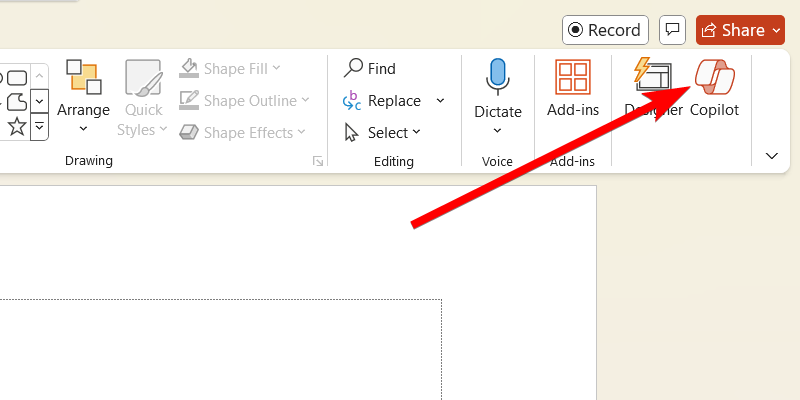
Om du inte ser Copilot måste du lägga till den genom att uppdatera din Microsoft 365-licens. För att göra det, gå till Arkiv > Konto och klicka på “Uppdatera licens” i avsnittet Produktinformation.
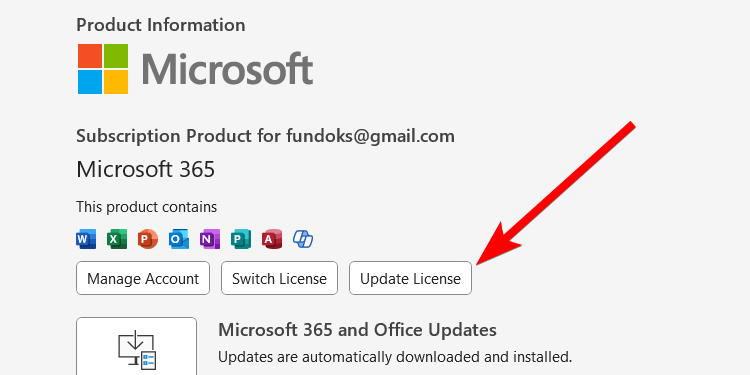
figur>
Följ sedan instruktionerna för att logga in på ditt Microsoft-konto. Se till att det är den med Microsoft 365 och Copilot Pro-prenumerationerna. Stäng sedan PowerPoint och starta om det—du borde kunna se Copilot nu.
Generera en hel presentation med en enda uppmaning
Om du vill skapa en hel presentation måste du tala om för Copilot vilket ämne för presentationen, så genereras det åt dig. För att göra det, använd följande syntax: Skapa en presentation om [Ämne]. I uppmaningen byter du ut Ämne med det du vill att Copilot ska skriva om.
Om du vill att det ska inkludera ytterligare bilder baserat på ämnet kan du utöka din uppmaning ytterligare. Du kan till exempel lägga till följande i prompten: Inkludera bilder om [Underämne 1], [Underämne 2], [Underämne 3]. Ersätt underämne 1, underämne 2, underämne 3 och så vidare i prompten med ämnena för bilderna.
Jag skapade till exempel en presentation om doomscrolling med hjälp av denna prompt: Skapa en presentation om doomscrolling. Inkludera bilder om vad det är, dess ursprung, varför vi gör det och hur man stoppar det.
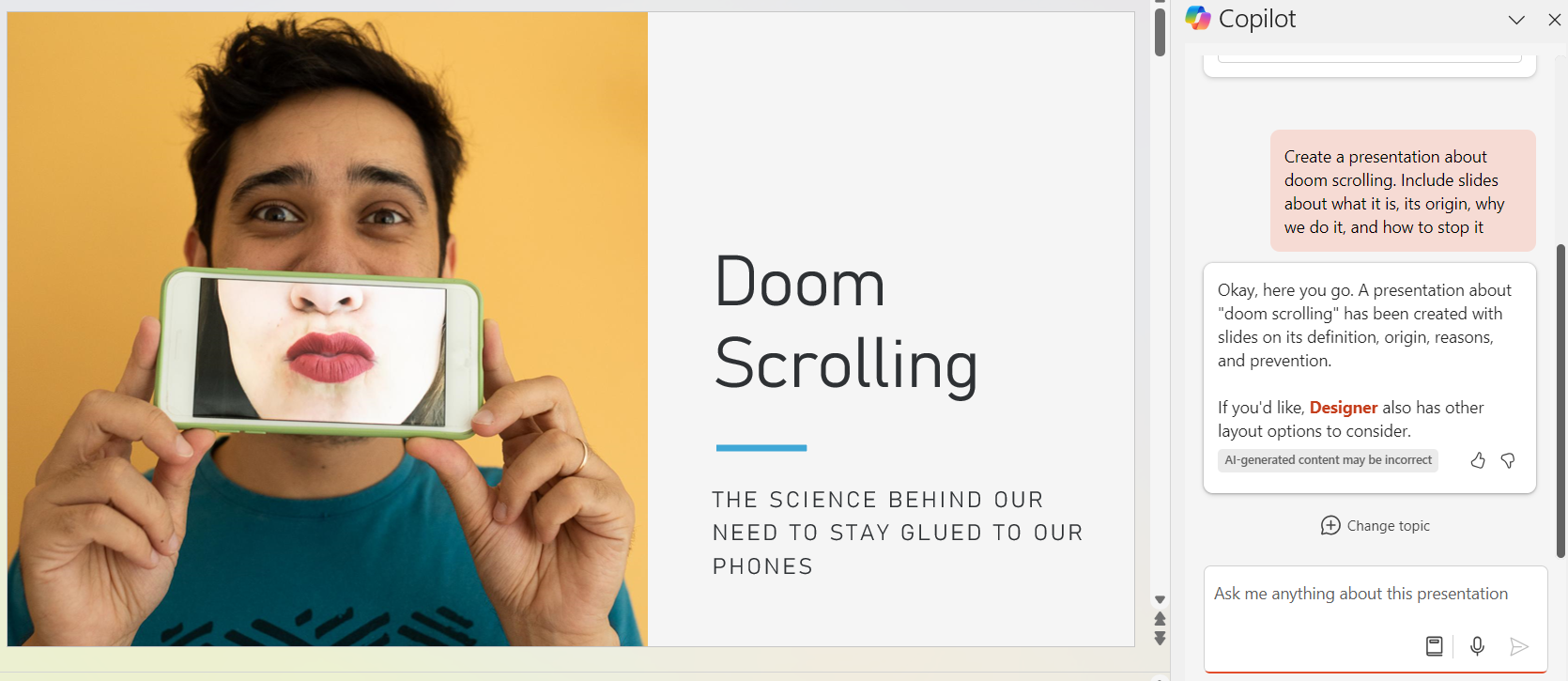
stark>
När du trycker på Enter på ditt tangentbord kommer Copilot att generera en hel presentation, komplett med text och bilder. Det kommer också att innehålla anteckningar längst ner på varje bild, vilket ger dig en snabb sammanfattning. Ta dig tid att gå igenom det och korrigera eventuella fel—AI-genererat innehåll kan bestå av felaktig information.
En sak att komma ihåg är att Copilot kanske inte har skapat det exakta antalet bilder du angav. Det kan lägga till mer eller missa några (det är inte perfekt).
Be Copilot att lägga till en bild
När Copilot har skapat presentationen kan du be den att lägga till fler bilder. Syntaxen är: Lägg till en bild om [Ämne]. I en presentation om stegen till mindful meditation ville jag lägga till en bild om att komma ihåg att lägga märke till tankar. Jag skrev följande i Copilot: Lägg till en bild om att lägga märke till tankar utan att fälla dom.
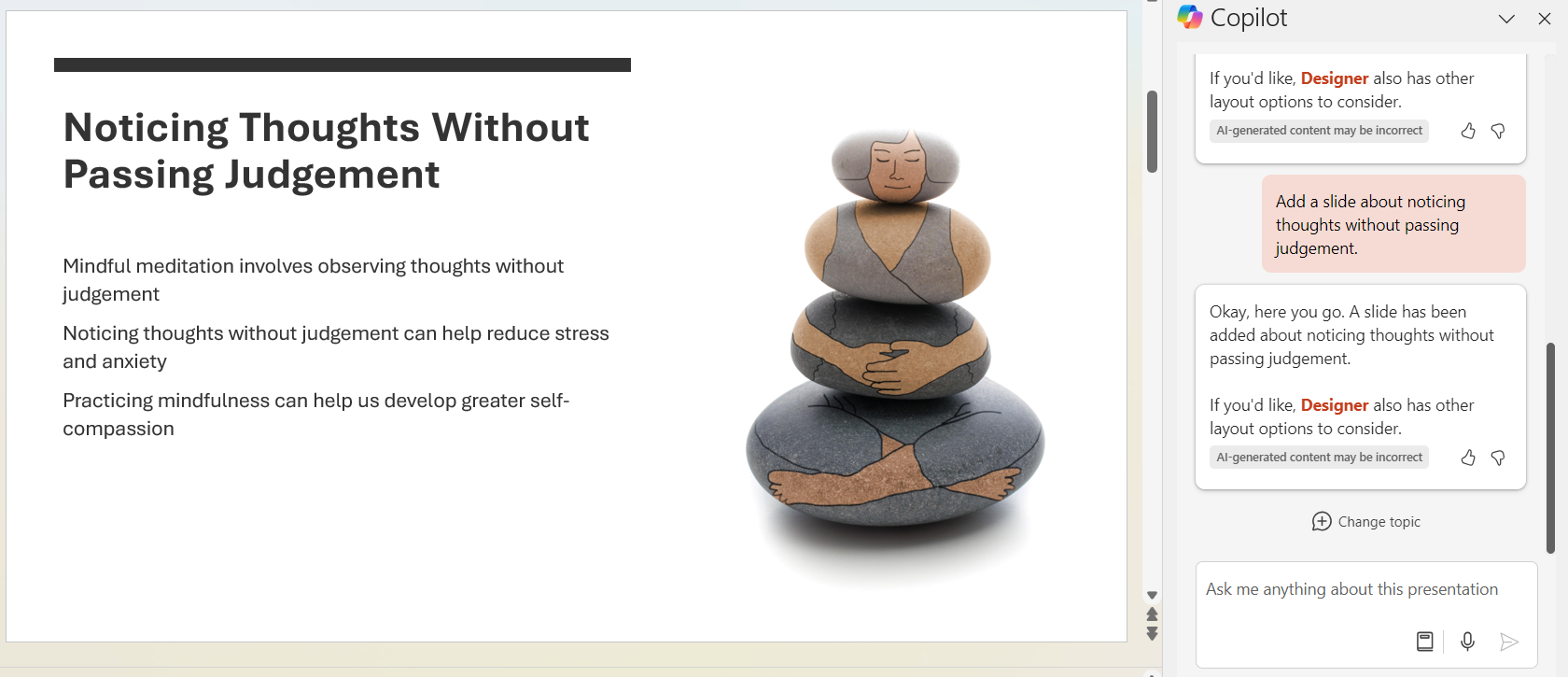
Om jag ville animera en bild, skulle jag välja den från listan med bilder till vänster panel och skriv: Animera den här bilden. Jag kan till och med lägga till en agenda till hela presentationen genom att skriva: Lägg till en agendabild.
Lägg till bilder i presentationen med Copilot
Du kan lägga till bilder på en bild genom att använda följande syntax: Lägg till en bild av [Bildbeskrivning]. Se till att det är kortfattat samtidigt som det är tillräckligt beskrivande så att Copilot förstår vad du menar.
Jag bestämde mig för att inkludera en bild på en hund som gör yoga i en av mina presentationer genom att skriva: Lägg till en bild på en hund som gör yoga.
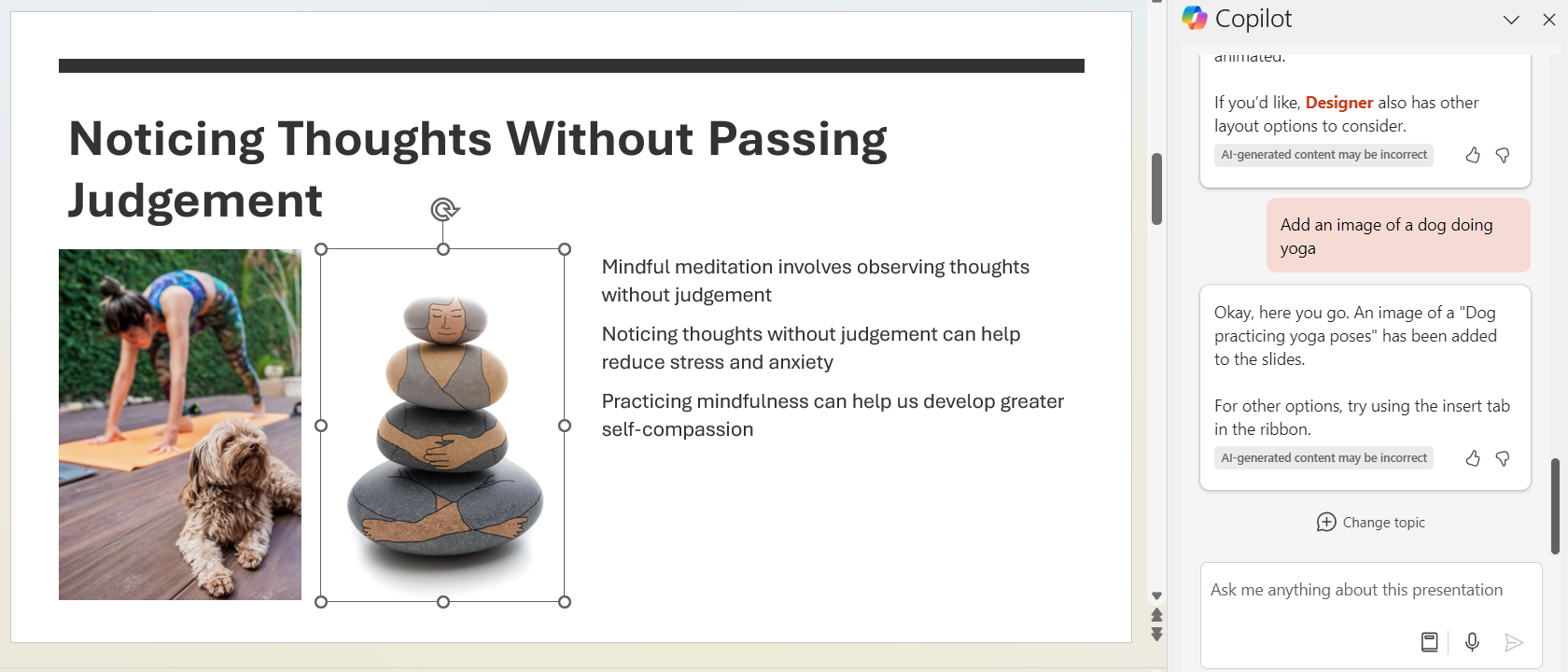
Organisera presentationen med Copilots hjälp
Om du tycker att presentationen skulle kunna organiseras bättre kan Copilot hjälpa till . Den kan föreslå den bästa strukturen baserat på vad den vet om den. För att göra det, skriv följande i Copilot: Ordna den här presentationen.
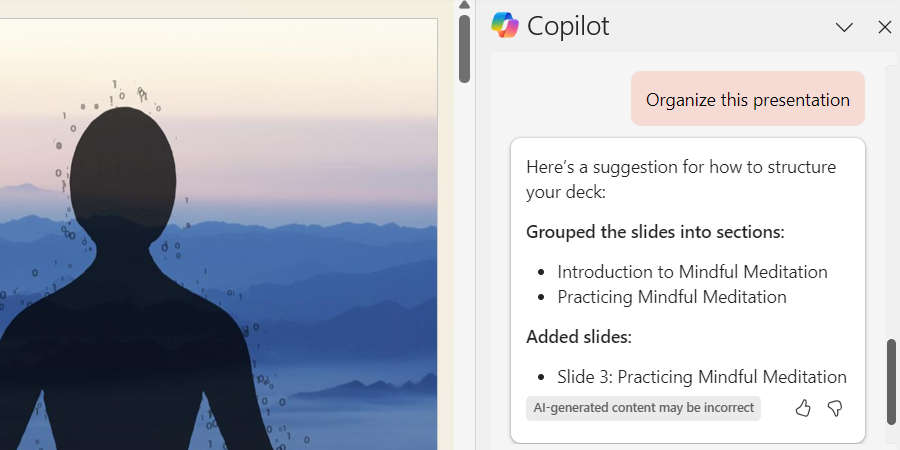 figur>
figur>
När du ser Copilots föreslagna bildordning för presentationen är det upp till dig att acceptera eller avvisa ändringarna.
Kom ihåg att du kan använda Copilot i andra Microsoft 365-appar också. Du kan till exempel använda den för att skriva dokument i Word eller göra beräkningar i Excel på några minuter. Att kunna använda det i Microsoft 365-appar som denna kan öka din produktivitet avsevärt.
Leave a Reply
You must be logged in to post a comment.